AdChoices 是一種軟件程序,可為用戶提供有關基於興趣的廣告如何針對他們的更多信息。 但是,有些人發現他們收到了廣告垃圾郵件,並且這些廣告中有很大一部分帶有 AdChoices 圖標。
現在很多用戶都在尋找不同的方式來 卸載不需要的 macOS 應用程序 他們中的很多人都想 從 Mac 移除 AdChoices 尤其。
內容:第 1 部分。什麼是 AdChoice?第 2 部分。如何從 Mac 手動刪除 AdChoices?第 3 部分。 從 Mac 安全自動刪除 AdChoices
第 1 部分。什麼是 AdChoice?
根據用戶的瀏覽歷史吸引用戶的基於興趣的廣告由 廣告選擇軟件. 用戶可以控制他們看到的廣告,並通過點擊右上角的小三角形找出某個廣告出現的原因。 AdChoice 不會造成傷害。 當具有相同名稱的廣告軟件滲入系統時,問題就開始了。
網絡瀏覽器行為 由 AdChoices 廣告軟件跟踪,它還與外部各方共享它收集的信息。 因此,如果您在 Mac 上下載了該應用程序,則必須立即從 Mac 中刪除 AdChoices。
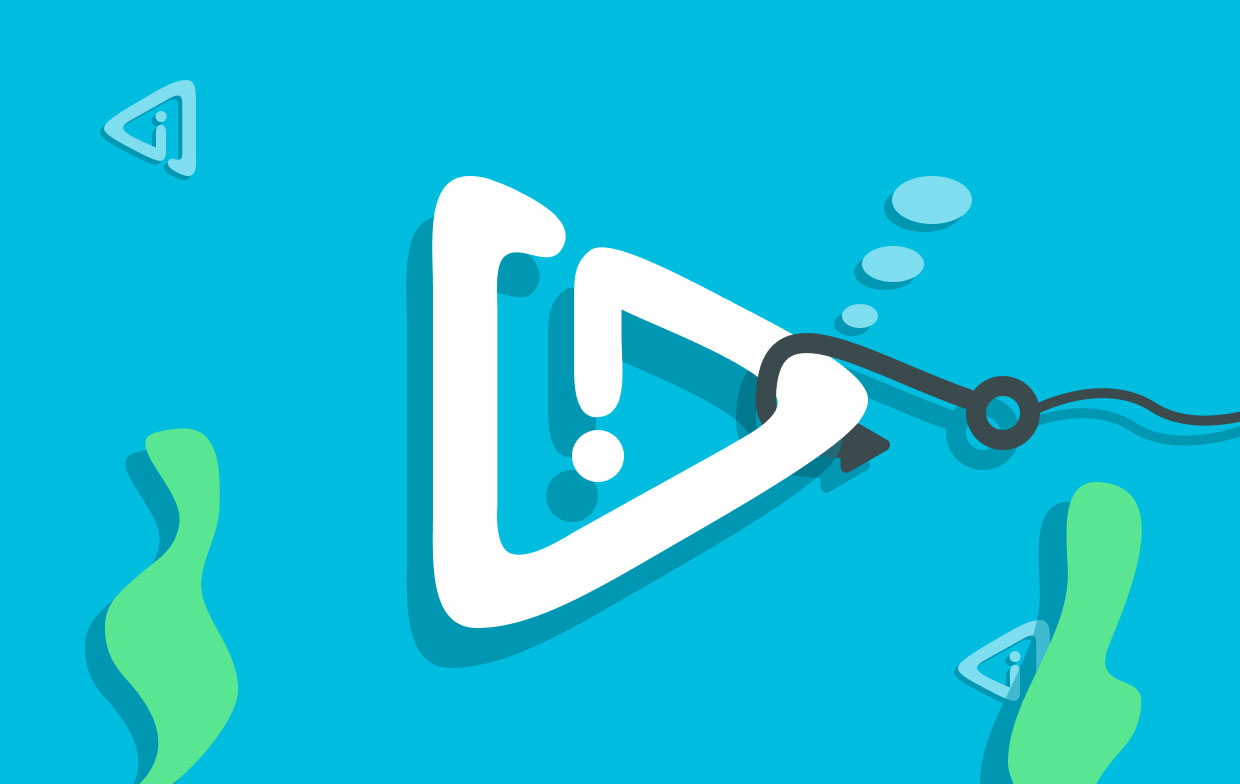
第 2 部分。如何從 Mac 手動刪除 AdChoices?
如果您有興趣尋找手動方法從設備上的 Mac 卸載 AdChoices,請遵循以下步驟。
#1。 手動卸載與 AdChoice 相關的軟件和文件
導航到 應用 Mac 上的文件夾並刪除您在下載 AdChoices 前後下載的任何程序,甚至刪除您根本不記得下載過的程序。 如果 AdChoices 是作為軟件包的一部分下載的,則這是必需的。
應選擇 AdChoices 和任何其他有問題的節目。 將它們移向 垃圾桶,然後清空回收站。
當您從 Mac 中刪除廣告選擇時,請確保您的計算機中沒有任何與廣告選擇程序相關的文件或文件夾。 它們有可能在系統中根深蒂固,成為所有有害行為的主要驅動力。
請按照以下步驟識別殘留物並將其從您的計算機中清除:
- 要轉到 Finder 中的特定文件夾,請選擇 Go> 前往文件夾 從菜單。
- 將這些地址複製並粘貼到相應的字段中:
~/Library/LaunchAgents;/Library/LaunchDaemons;/Library/Application Support. 在每一個之後,只需單擊 Go 按鈕。 - 檢查每個目錄以查看它是否包含與 AdChoices 關聯的任何文件。 如果找到什麼東西,請用鼠標將其移向垃圾桶。
- 完成後,立即清除垃圾箱。
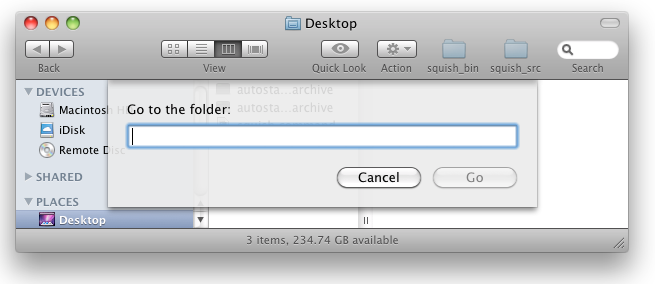
我們已經討論了從 Mac 中刪除 AdChoices 的方法以及如何刪除相關文件。 以下是關於從瀏覽器中卸載 AdChoices 擴展程序的方法。
#2。 從 Mac 瀏覽器中移除 AdChoices 擴展
- 蘋果瀏覽器
- 啟動 Safari 並選擇 目錄
- 導航到 擴展 部分 偏好.
- 查看 AdChoices 插件和任何其他看起來很奇怪的插件。 要刪除任何擴展名,請選擇它,然後選擇 卸載.
- 轉到“搜索”選項卡,然後從下拉選項中選擇所需的搜索引擎。 返回常規頁面並選擇您喜歡的主頁。
- 鉻合金
- 造訪
chrome://extensions在 Chrome 中刪除 AdChoices Mac。 - 尋找 AdChoices 插件或任何其他不熟悉的擴展,然後按 清除.
- 貼
chrome://settings此時進入地址欄。 在左側,選擇“高級”>“重置設置”。 - 選擇 ”將設置恢復為默認值。”要驗證 Chrome 重置,請選擇 重新設置.
- 火狐
- 應該打開 Firefox,並且 URL 欄應該包含: 插件.
- 通過選擇找到任何可疑的擴展名 擴展.
- 選擇 清除 通過選擇您要刪除的擴展名旁邊的三個點。
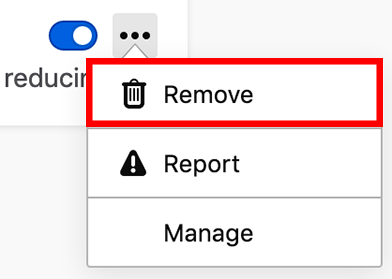
通過轉至關於:支持並選擇該選項以將瀏覽器返回到其默認設置來重新加載 Firefox。
第 3 部分。 從 Mac 安全自動刪除 AdChoices
AdChoices 能夠將自己隱藏在系統目錄中。 使用信譽良好的刪除軟件將被證明是從 Mac 中查找和刪除 AdChoices 的最簡單、最有效的方法。
iMyMac PowerMyMac 應用程序無疑是有史以來最方便的技術。 此實用程序將對您的 Mac 進行掃描,以查找並消除可能影響其速度或對您的計算機安全構成威脅的任何不需要的組件。
使用 PowerMyMac 的 擴展 模塊,您可以通過以下步驟從您的 Mac 中刪除 AdChoices 擴展:
- 點擊 擴展.
- 要執行查找並顯示所有 Mac 插件(包括 AdChoices)的搜索,請選擇 SCAN 從菜單中。 如您所見,存在三種不同類別的擴展:首選項面板、Internet 插件和 Spotlight 插件。
- 您可以通過單擊插件旁邊的按鈕來激活或停用它們。
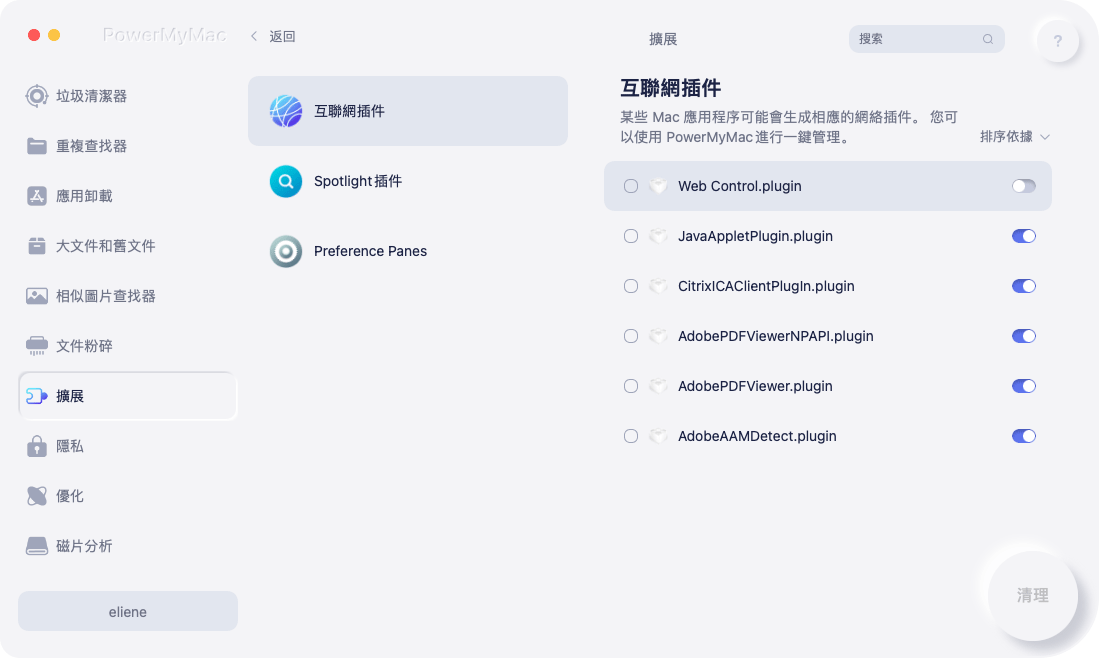
另一方面,您可以使用該工具的 App卸載程序 模塊,它使您能夠擦除不再需要的任何應用程序。 例如,您可以 毫不費力地刪除Steam 使用此功能以閃電般的速度在您的計算機上運行。 以下是有關如何刪除它的說明:
- 可以通過啟動 PowerMyMac、轉到應用程序的主頁並選擇 App卸載程序 從出現的菜單中。
- 通過按 SCAN 按鈕,您的計算機將被徹底掃描以查找當前安裝的任何軟件。
- 當前安裝的所有程序的列表可用,您可以選擇要刪除的程序。 可以通過在搜索欄中輸入其名稱來找到該應用程序。
- 選擇 ”CLEAN" 來清除您計算機上與 AdChoices 相關的所有文件。

結論
在本文中,我們介紹了什麼是 AdChoices 以及為什麼需要先卸載它。 然後我們也談談完全刪除 AdChoices 的兩種有效方法。 我們強烈推薦你 通過自動使用 PowerMyMac 從 Mac 中刪除 AdChoices. 本文也給出了從瀏覽器中刪除擴展程序的方法。



